WPS演示办公之设置等高等宽的表格
来源:网络收集 点击: 时间:2024-03-04【导读】:
WPS演示办公之设置等高等宽的表格品牌型号:联想E480系统版本:window10软件版本:WPS11.0.1.19方法/步骤1/4分步阅读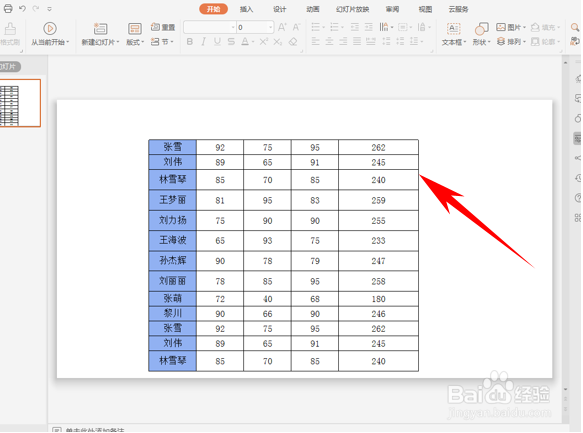 2/4
2/4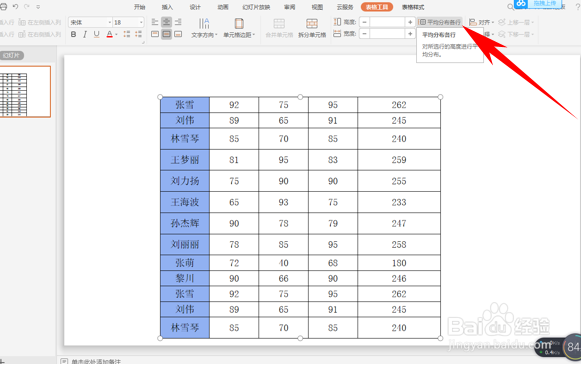 3/4
3/4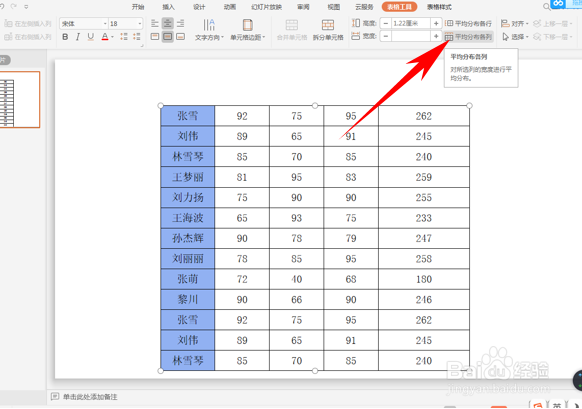 4/4
4/4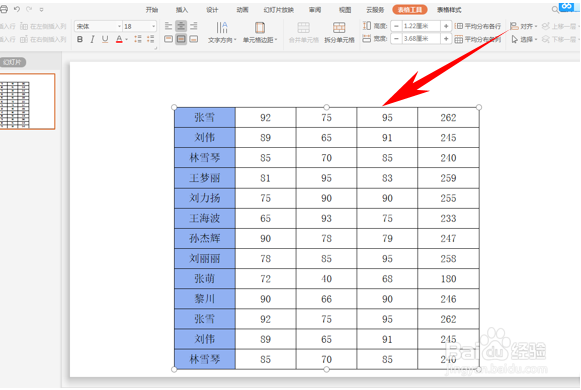
首先,我们将表格粘贴到PPT幻灯片当中,如下图所示,可以看到表格的行与列都不相同。
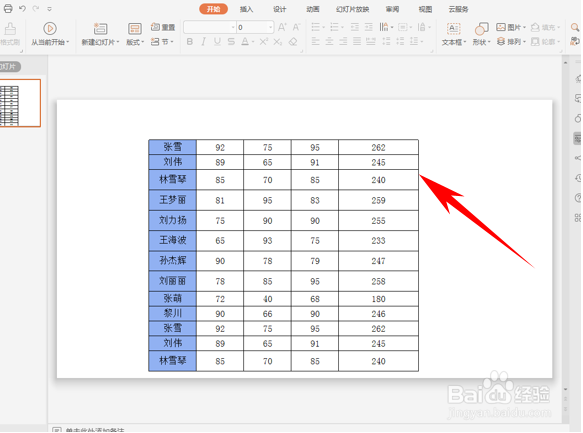 2/4
2/4第二步,单击工具栏表格工具下的平均分布各行选项,如下图所示。
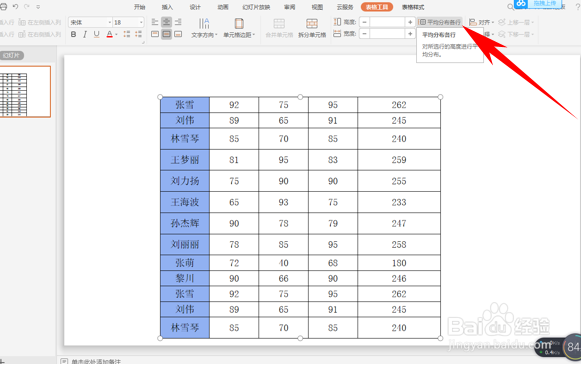 3/4
3/4然后我们看到各行的行高就已经固定了,再单击工具栏表格工具下的平均分布各列选项。
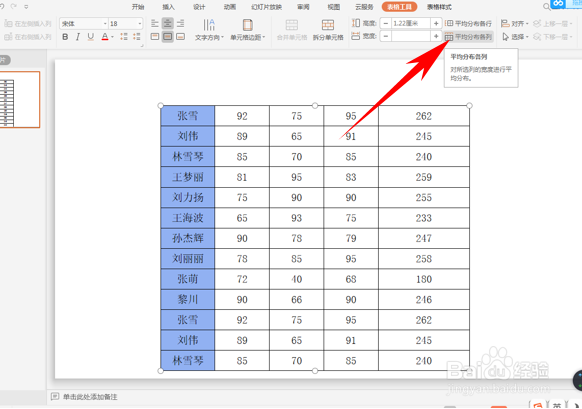 4/4
4/4单击后,我们看到各列的列宽就已经固定了,表格变为了等高等宽的表格,是不是很简单呢,你学会了吗?
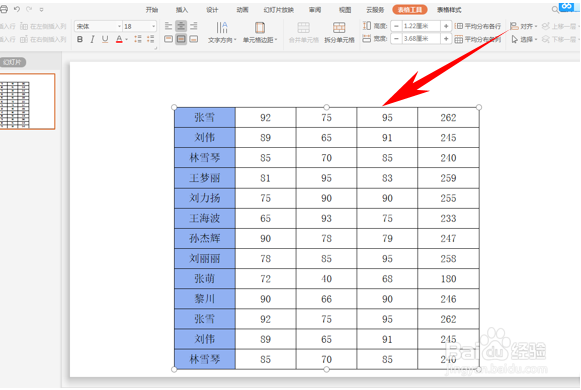
版权声明:
1、本文系转载,版权归原作者所有,旨在传递信息,不代表看本站的观点和立场。
2、本站仅提供信息发布平台,不承担相关法律责任。
3、若侵犯您的版权或隐私,请联系本站管理员删除。
4、文章链接:http://www.1haoku.cn/art_241772.html
上一篇:天命奇御2少林寺窃经案攻略
下一篇:渝惠保在哪里查询
 订阅
订阅